MacBook Air を強制的にシャットダウンするには、電源ボタンを押したままにするか、キーボード ショートカットを使用し、電源を切ってバッテリーを消耗させます。詳細な紹介: 1. 電源ボタンを長押しし、電源ボタンを長押しして強制的にシャットダウンします。画面が真っ黒になった場合は、Apple ロゴが表示されるまで電源ボタンを押してください。2. キーボード ショートカットを使用して、「」を押します。 「コントロール オプション コマンド 電源」。電源ボタンは短く押すだけにしてください。1 回タップするだけで作業などが完了します。

このチュートリアルのオペレーティング システム: ios16.6 システム、macbook air コンピューター。
Macbook がシャットダウンできないほどフリーズしたことがありますか?それは、無力感と圧倒された気分にさせるイライラする経験になる可能性があります。でも心配しないでください。今日は関連するチュートリアルをお届けしますので、お役に立てれば幸いです。
1. 電源ボタンを押したままにします
Mac のフリーズを解除する最も簡単で一般的な方法の 1 つは、電源ボタンを数秒間押し続けることです。画面が真っ暗になります。 Mac キーボードの右上隅に電源ボタンまたは空白の Touch ID があります。 センサー兼電源ボタン。
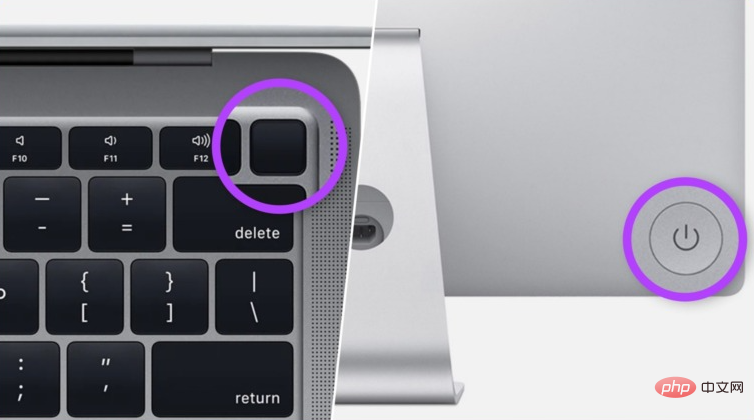
iMac をお持ちの場合は、画面の左下隅の後ろに電源ボタンがあります。 Mac と同じように、電源ボタンを長押しすると強制的にシャットダウンします。画面が真っ暗になった場合は、電源ボタンを電源ボタンが消えるまで押してください。 アップルのロゴ。
ただし、電源ボタンを使用したくない場合は、別の方法があります。
2. キーボード ショートカットを使用する
キーボード ショートカットを使用すると、Mac を簡単にシャットダウンまたは再起動できます。 2 つのショートカットがあり、1 つ目の方法ではまずアプリケーションを安全に終了しようとし、2 つ目の方法では Mac を強制的に閉じます。 実行中のアプリケーションを閉じずに閉じます。最初のキーボード ショートカットから始めましょう。
方法 1: 最初の方法は、Mac を安全にシャットダウンすることです。そこで、「制御オプションコマンド」を押します。 電源」。電源ボタンは短く押すだけにしてください。1 回タップするだけで完了します。
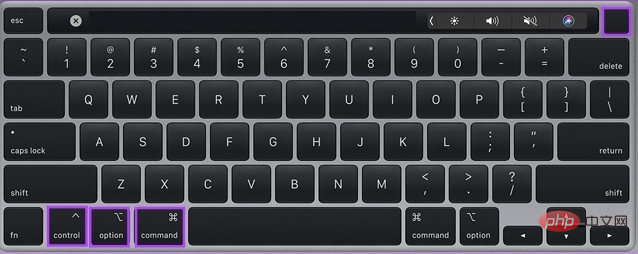
方法 2: この方法では、Mac を強制的にシャットダウンします。必要なもの行うことは「Control Command Power」を押すだけですが、方法1とは異なります。 違いは、Mac がシャットダウンするまで電源ボタンを少し長く押し続ける必要があることです。
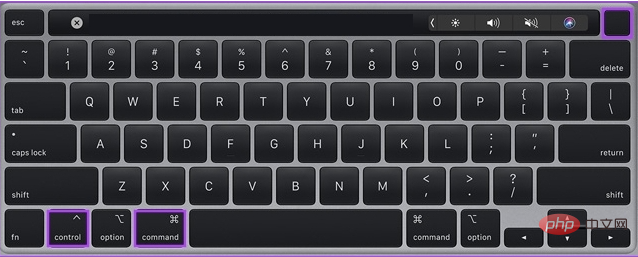
3. 電源を取り外し、バッテリーを消耗させます
上記の方法がどれもうまくいかない場合、最後の手段は次のとおりです。電源プラグを抜き(接続されている場合)、Mac のバッテリーを消耗させます。バックカバーが取り外し可能な古いモデルをお持ちの場合 Macの場合はバッテリーを底から取り外して、再度入れて回すことができます。デスクトップ Mac を使用している場合は、電源コードを抜くだけです。
Mac のバッテリーがなくなったら、しばらく待ってから電源ボタンを接続して電源を入れます。上記の他の方法と同様、この Mac を解凍する手法でもデータが失われる可能性があります。
以上がMacBook Airを強制的にシャットダウンする方法の詳細内容です。詳細については、PHP 中国語 Web サイトの他の関連記事を参照してください。